清醒时做事,糊涂时读书,大怒时睡觉,无聊时关注图老师为大家准备的精彩内容。下面为大家推荐Photoshop给偏暗美女照片加上唯美的淡青色,无聊中的都看过来。
【 tulaoshi.com - PhotoShop 】
Photoshop给偏暗美女照片加上唯美的淡青色
室内图片由于色温的影响,图片会有点偏色,同时光线不好的话也容易偏暗。处理之前需要简单的较色,然后直接把图片中碍眼的部分模糊处理,这样画面就会柔美简洁很多,后期根据喜好润色,增加装饰等即可。
最终效果
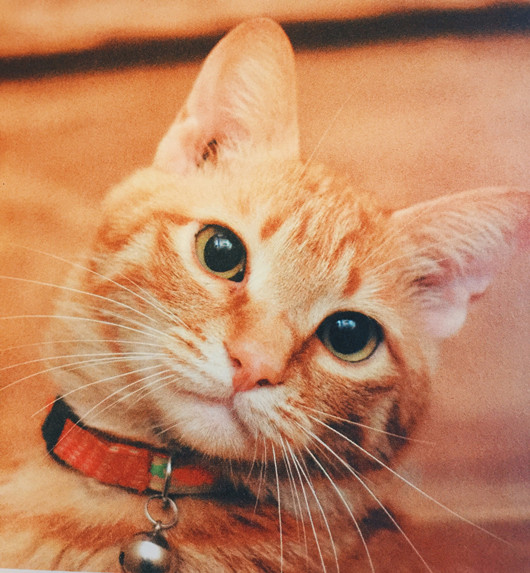
原图

1、打开原图,提亮暗部,程度防止高亮过曝就行。

2、选择暗部,ctrl+alt+2选择高光后反选

3、ctrl+j复制一层,图层模式改变滤色!继续提亮暗部

4、盖印图层,并复制一层,盖印图层进行高斯模糊,目的去除照片周围嘈杂元素,使主题突出

5、对复制的一层加蒙板,把照片周围用笔画擦出
(本文来源于图老师网站,更多请访问http://www.tulaoshi.com/photoshop/)
6、曲线提亮

7、合并图层,并复制一层转LAB模式

8、曲线,调整a,b通道,让照片有糖水片的感觉

9、返回RGB模式,对人物进行修饰,液化,去皮肤杂点

10、最后加上星光,完成

最终效果:

来源:http://www.tulaoshi.com/n/20170325/2628413.html
看过《PS给偏暗美女照片加上唯美的淡青色》的人还看了以下文章 更多>>